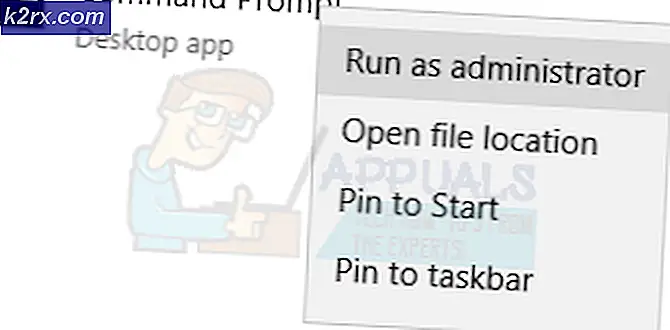Sådan Force GPU Rendering på Android
Når GPU-gengivelse gjorde det til Android, var det upåliteligt, mindst sagt. Det er officielt formål, hvad man skal forbedre ydeevnen for apps, men da vidste mange grafiske brugergrænseflader ikke, hvordan man skulle arbejde med GPU-gengivelse. I nogle tilfælde var det endnu langsommere end softwaregengivelse.
Over tid, især efter at Android 4.0 kom sammen, blev GPU mere pålidelig og blev langsomt standard for de fleste apps. Nu har de fleste opdaterede apps GPU-rendering kodet ind i deres builds.
Men før vi kommer til bunden af hvordan og hvornår for at aktivere denne mulighed, lad os finde ud af, hvordan det virker.
Hvad er GPU Rendering?
GPU'en er grafikbehandlingsenheden . I kernen er det meget ligner CPU'en, men i stedet for at lave beregninger og udføre opgaver relateret til operativsystemet og hardwaren, håndterer GPU den grafiske information. Med andre ord sætter det ting på skærmen for dine øjne at se.
Mens CPU'en er perfekt i stand til at håndtere grafiske instruktioner, vil det tage tid væk fra at gøre andre vigtige ting til systemet, hvilket kan føre til forsinkelse. Endnu mere er den måde, hvorpå CPU'er er designet, gjort dem ret ineffektive med behandling af grafiske data sammenlignet med GPU'er, som er programmeret til at håndtere grafisk information.
Det er her, hvor GPU Rendering kommer sammen - det tager den grafiske behandlingsdel væk fra CPU'en, og frigiver den til vigtige arbejdsopgaver. Da GPU'en er meget bedre med grafiske data, er slutresultatet bedre ydeevne for både CPU'en og GPU'en.
Hvornår skal du Force GPU Rendering
Aktivering af denne indstilling vil offload vinduekomponenter som tekst, knapper og 2d grafikberegninger til GPU'en. Dette vil gøre din enhed bedre til UI-animationer bedre og føle mindre laggy. Mens du helt sikkert opnår en jævnere oplevelse og bedre billedhastighed i 2d-applikationer, kan din enhed ende med at bruge mere batteri. GPU'er er kendt for at forbruge mere strøm end CPU'er, så forvent at se en 10-15% reduktion i batteriets levetid, hvis du lader det gå på alle tidspunkter.
Tvinge GPU-gengivelse giver helt klart mening med enheder med en svagere CPU. Hvis din enhed er noget mindre end en quad-core, vil jeg anbefale, at du forlade det til hele tiden.
Men husk at GPU-gengivelse kun er effektiv med 2d-applikationer. Store spil ved hjælp af 3D-grafik kan have værre rammepriser med Force GPU Rendering aktiveret. Det bedste er, at de fleste Android-versioner ikke vil blande sig med 3D-apps og kun tvinge GPU-gengivelse til 2d-apps, der ikke bruger det som standard.
Da de fleste nye apps allerede har denne mulighed aktiveret i deres kode, kan du kun bemærke store forskelle, når du browser gennem menuerne på din telefon. Din enhed vil føle dig mere hurtig og vise information på skærmen hurtigere end den plejede. Sikker på, at nogle ældre eller dårligt lavede apps vil opnå højere billedhastigheder, mens du tvinger GPU-gengivelse, men disse tilfælde er sjældne.
Bundlinjen er, det er op til dig at beslutte, om du vil bytte batteriets levetid for øget fluiditet og nogle yderligere rammepriser. Med dette i tankerne, hvordan kan du aktivere Force GPU Rendering .
PRO TIP: Hvis problemet er med din computer eller en bærbar computer / notesbog, skal du prøve at bruge Reimage Plus-softwaren, som kan scanne lagrene og udskifte korrupte og manglende filer. Dette virker i de fleste tilfælde, hvor problemet er opstået på grund af systemkorruption. Du kan downloade Reimage Plus ved at klikke herSådan aktiveres Force GPU Rendering
- Gå til Indstillinger og rul hele vejen ned til bunden.
Bemærk: Hvis du ser en post, der hedder Udviklerindstillinger, skal du trykke på den og springe til højre for trin 5. - Hvis du ikke ser muligheden, skal du trykke på Om telefon (Om enhed) og søge efter en post kaldet Bygg nummer .
- Tryk på Byg nummer 7 gange, indtil du får en besked, siger du Du er nu en udvikler .
- Gå tilbage til Indstillinger, rul ned og du skal kunne se en ny mulighed kaldet Udviklerindstillinger . Tryk på den.
- Rul ned til Hardware accelereret gengivelse og aktiver skiftet ud for Force GPU-gengivelse .
PRO TIP: Hvis problemet er med din computer eller en bærbar computer / notesbog, skal du prøve at bruge Reimage Plus-softwaren, som kan scanne lagrene og udskifte korrupte og manglende filer. Dette virker i de fleste tilfælde, hvor problemet er opstået på grund af systemkorruption. Du kan downloade Reimage Plus ved at klikke her